- Slik fikser du SteelSeries Arctis 7 eller 7P som ikke kobles til PS5/PS4
- Løsning 1: Slå på/av
- Fix 2: Start konsollen på nytt
- Fix 3: Bruk kabel for å opprette tilkobling
- Fix 4: Tilbakestill hodesettet
- Løsning 5: Sjekk batteristatusen
- Fix 6: Se etter konsollfastvareoppdatering
- Fix 7: Pass på at ingen annen enhet er koblet til via Bluetooth
- Fix 8: Kontakt til støtteteamet
- Hvorfor kobler ikke Arctis 7 eller 7p til PS4 eller PS5?
- Hvordan fikser jeg at Arctis 7 og 7p-hodesett ikke fungerer?
- Hvordan tilbakestiller jeg Arctis 7 til fabrikkinnstillinger?
- Hvorfor fungerer ikke SteelSeries Arctis 7 og 7p?
- Hvorfor vil ikke min SteelSeries Arctis 7 lades?
- Hvorfor slås ikke Arctis 7 på?
- Hvordan tilbakestille Arctis 7 og 7p firmware?
- Hvordan fikser jeg at SteelSeries Arctis 7-hodesettet ikke fungerer?
- Hva skal jeg gjøre hvis Arctis 7 Mic ikke fungerer?
- Hvordan tilbakestille Arctis 7 og 7p hodetelefoner?
- Fungerer Arctis 7 på en Mac?
- Er Arctis 7 kompatibel med ps4/ps5/xbox-serien X|s?
SteelSeries’ Arctis 7 eller 7P er et spillhodesett av topp kvalitet som er tilgjengelig i flere nettbutikker. Designet er ganske likt deres tidligere premium-segment-headset, det vil si Arctis 3 og Artis 5, så det er ikke noe utmerket med det på utsiden.
Imidlertid har den et rent, hjertevarmende design sammen med utmerket lydkvalitet. Men dessverre har brukere rapportert på nettfora at Arctis 7 eller 7P ikke kobler til PS5 og PS4 selv om den fungerte bra med de andre enhetene. Så, opplever du det samme problemet?
Vel, hvis ja, så er du definitivt ikke den eneste. Men du trenger ikke å bekymre deg for dette, siden det er reparasjoner tilgjengelig for å løse problemet med manglende tilkobling eller PS5 eller PS4. Så her er noen løsninger som du må prøve å hjelpe deg selv med å fikse denne irriterende feilen.
Les også: Reparer: SteelSeries Arctis 7 og 7P fungerer ikke på PC, PS4, PS5 eller Xbox Series X|S

Slik fikser du SteelSeries Arctis 7 eller 7P som ikke kobles til PS5/PS4
Det er forskjellige metoder tilgjengelig for å løse problemet med at Arctis 7 eller 7P ikke kobler til PS4/PS5. Men metodene vi har nevnt har en dokumentert track record for å løse denne typen problemer. Derfor vil også disse metodene sikkert fungere for deg denne gangen. Så la oss komme i gang:
Annonser
Løsning 1: Slå på/av
Trådløse hodetelefoner er nyttige, men de har dusinvis av nye feilsøkingsproblemer. Derfor, før du begynner å trykke på strømknapper og justere noen innstillinger, prøver du først å identifisere årsaken til problemet. Det kan være hodetelefonene dine, men det kan også være PlayStation eller spillet du spiller.
Så først, for å sjekke det, må du pare hodetelefonene dine med en annen enhet for å se om de fungerer bedre. Men hvis du har funnet ut at hodesettet fungerer bra med de andre enhetene.Deretter vil jeg foreslå at du prøver å trykke på strømknappen og slå den på/av flere ganger, og deretter sjekke om den igjen begynner å koble til PS4/PS5.
Fix 2: Start konsollen på nytt
Noen ganger er en rask omstart alt som kreves for å løse denne typen problemer med PlayStation 4 eller PlayStation 5. En omstart, i motsetning til en tilbakestilling av fabrikken, vil ikke slette alle lagrede data, men det er fortsatt en god idé å fikse denne typen problemstillinger.
- Først trykker og holder du Dualshock PS knappen, og velg deretter Makt.
- Etter det, velg Slå av PS4 eller Start PS4 på nytt i stedet for Gå inn i hvilemodus.
Men når omstartsprosessen er fullført, prøv å koble Arctis 7 eller 7P til PS4 eller PS5 og sjekk om problemet løses eller ikke. Hvis headsettet ditt fortsatt ikke er i stand til å koble til konsollen, kan det være best å gå videre med de andre rettelsene nevnt lenger ned i denne veiledningen.
Annonser
Les også: Fix: PS5 viser ikke / gjenkjenner ikke 120hz på skjermen
Fix 3: Bruk kabel for å opprette tilkobling

Det er enkelt å koble de trådløse Arctis 7- eller 7P-hodetelefonene til PS4-en din, men det er ikke så enkelt å koble dem til PlayStation 5. Sonys nyeste beist-konsoll kobles til enheter trådløst, men hvis du vil bruke et Bluetooth-headset, vil du må ta noen ekstra skritt.
Annonser
Generelt støtter ikke PS5 tredjeparts Bluetooth-enheter. Som et resultat er det klart at PS5 bare støtter DualSense-kontrolleren og Pulse 3D trådløse headset. Så hvis du prøver å koble til Bluetooth-enheten fra en annen produsent.
Men hvordan kan du koble Arctis 7 eller 7P til PS5? Selv om begge disse hodesettene er kompatible med PS4 eller PS5, er det fortsatt noen ganger vanskelig å koble til. Derfor bør du prøve å bruke kabelen til å koble til hodetelefonene, da de også støtter en kabeltilkobling.
Fix 4: Tilbakestill hodesettet
Hvis ingenting hjelper med å løse problemet med å ikke koble til, kan du prøve å tilbakestille headsettet og sjekke om problemet løses eller ikke. Imidlertid informerte mange brukere om at dette hjalp dem med å fikse problemet. Så hvorfor ikke prøve dette. Likevel, hvis du ikke vet hvordan du gjør det, følg de gitte instruksjonene:
- Først slår du av Arctis 7- eller 7P-headsettet.
- Etter det fjerner du puten på headsettets venstre kopp.
- Finn deretter tilbakestillingsknappen og bruk en nål til å trykke på den. Deretter trykker du på den i 2-3 sekunder.
- Det er det. Vent nå i 2-3 minutter, og sjekk om den begynner å koble seg til eller ikke.

Løsning 5: Sjekk batteristatusen
Det er mulige sjanser for at din Arctis 7 eller 7P går tom for batteri, på grunn av dette får du denne typen problemer. Men i tilfelle du har sjekket det og finner ut at batteriet er ganske lavt, vil den første lade den helt og igjen sjekke om Arctis 7 eller 7P ikke kobler til problemet lenger.
Fix 6: Se etter konsollfastvareoppdatering
Det er en flott måte å holde PlayStation oppdatert med den nyeste Sony-programvaren. Disse oppgraderingene inkluderer feilrettinger, sikkerhetsforbedringer og noen ganger nye funksjoner.
Annonse
Hvis du lar PS4/PS5 være satt til automatiske nedlastinger, vil den oppdatere seg selv når du ikke bruker den. Men noen ganger fungerer det kanskje ikke riktig på grunn av dårlige tilkoblingsforhold. Så du kan følge instruksjonene for å sjekke om det er noen konsollfastvareoppdatering tilgjengelig:
PS5:
- Først av alt, åpne Innstillinger og naviger til System.
- Klikk deretter på Systemprogramvare etterfulgt av Systemprogramvareoppdatering.
- Til slutt, trykk på Oppdater systemprogramvaren.
PS4:
- For det første, hold musepekeren til Varsler og slett de tidligere oppdaterte filene ved å trykke på Slett knapp.
- Etter det klikker du på Innstillinger knappen etterfulgt av Systemprogramvareoppdatering.
Fix 7: Pass på at ingen annen enhet er koblet til via Bluetooth
Sjekket du om konsollen din er koblet til en annen enhet eller ikke? Vel, det er sjanser for at konsollens Bluetooth er koblet til en hvilken som helst annen enhet, på grunn av at Arctis 7 eller 7P ikke klarer å koble til PS4 eller PS5. Sørg derfor for å sjekke det og prøv deretter å koble til headsettet på nytt for å sjekke om problemet løses eller ikke.
Fix 8: Kontakt til støtteteamet
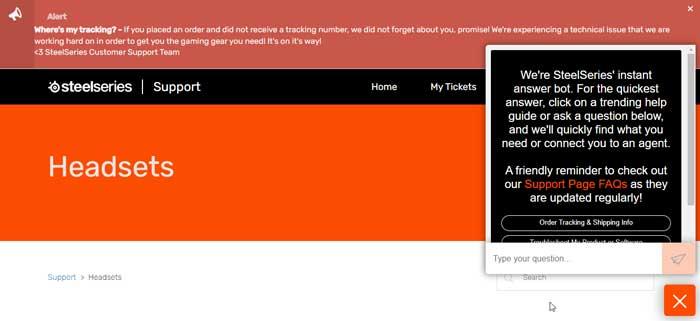
Dessverre har ikke SteelSeries noe telefonnummer, eller det vil ikke engang tilby live chat for kundeservicen deres. Men hvordan kan du kontakte dem for å registrere klagen din.
Vel, ikke bekymre deg; du kan ganske enkelt holde markøren over til deres støtteside og klikke på Hodesett. Deretter må du sjekke om det er tilgjengelige reparasjoner for å løse dette problemet. Men i tilfelle det ikke er noen riktig løsning tilgjengelig, må du trykke på kontakt oss-knappen og registrere klagen din.
Så det handler om hvordan du fikser at Arctis 7 eller 7P ikke kobles til PS5 og PS4. Vi håper at denne artikkelen har hjulpet deg. Videre, hvis du har spørsmål angående emnet, kommenter nedenfor.
FAQ
Hvorfor kobler ikke Arctis 7 eller 7p til PS4 eller PS5?
Vel, det er sjanser for at konsollens Bluetooth er koblet til en hvilken som helst annen enhet, på grunn av at Arctis 7 eller 7P ikke klarer å koble til PS4 eller PS5. Sørg derfor for å sjekke det og prøv deretter å koble til headsettet på nytt for å sjekke om problemet løses eller ikke.
Hvordan fikser jeg at Arctis 7 og 7p-hodesett ikke fungerer?
Deretter klikker du på System Software-alternativet og velger System Software Update. Til slutt trykker du på Oppdater systemprogramvare. Hvis du fortsatt får problemet med Arctis 7 og 7P, så sørg for å tilbakestille headsettet ditt, da det vil løse hver type feil som oppstår internt.
Hvordan tilbakestiller jeg Arctis 7 til fabrikkinnstillinger?
Slik gjøres det: Koble fra eventuell kabel fra Arctis 7-headsettet. Fjern forsiktig puten på venstre øreklokke (siden der mikrofonen er).Finn tilbakestillingsknappen og trykk og hold den i 1 sekund med en binders. Tilbakestillingsknappen er inne i et nålhull.
Hvorfor fungerer ikke SteelSeries Arctis 7 og 7p?
Sjansen er stor for at batteriene til SteelSeries Arctis 7 og 7P kan være døde eller skadet, noe som gjør at headsettet ditt ikke fungerer. Så for å sjekke hodesettets batterier kan du bare lade det i noen timer og deretter sjekke om ladingen varer eller ikke.
Hvorfor vil ikke min SteelSeries Arctis 7 lades?
Selv om det kan oppstå på grunn av et maskinvareproblem, men du kan fortsatt prøve ut rettelsene vi har nevnt her og sjekke om problemet løses eller ikke. Mange SteelSeries-kunder har rapportert ladeproblemer med deres Arctis 7 og 7P, og hevdet at headsettet ikke ville lades selv når det er koblet til med USB-kabelen.
Hvorfor slås ikke Arctis 7 på?
Andre ganger kan hovedårsaken til at et trådløst hodesett som Arctis 7 nekter å slå seg på igjen være forårsaket av en ødelagt strømkrets, noe som betyr at det er et maskinvareproblem. Dette kan skje hvis headsettet ble mistet, eller hvis det utsettes for vann, fuktighet eller væske. Hvordan fikse Steelseries Arctis 7 vil ikke slå på problemet?
Hvordan tilbakestille Arctis 7 og 7p firmware?
Så for å tilbakestille arctis 7- og 7P-fastvaren, må du trykke på bryteren under puten på venstre øreklokke i ca. 2-3 sekunder. Det er det. Nå er headsettet ditt tilbakestilt. Så nå kan du sjekke om problemet løses eller ikke. Vi har mange rapporter der brukere hevder at dette hjalp dem med å løse feilen. Derfor, hvorfor ikke prøve dette?
Hvordan fikser jeg at SteelSeries Arctis 7-hodesettet ikke fungerer?
Når du har problemer med å bruke SteelSeries Arctis 7-hodesettet, kan du prøve en hard tilbakestilling for å fikse feilen på enheten. Under puten på den venstre ørekoppen finner du et nålhull. Ta deretter en binders eller nål og trykk på knappen i omtrent 1 sekund. Sjekk om mikrofonen din fungerer eller ikke etter tilbakestillingen.
Hva skal jeg gjøre hvis Arctis 7 Mic ikke fungerer?
Hvis det fortsatt ikke fungerer, og du har prøvd å trykke på tilbakestillingsknappen til Arctis 7 også, må du kanskje ta mikrofonen inn for å fikse eller investere i en ny mikrofon. Det er noen gode alternativer der ute, så ikke vær redd for å prøve noe nytt.
Hvordan tilbakestille Arctis 7 og 7p hodetelefoner?
Så her er instruksjonene du må følge for å tilbakestille Arctis 7 og 7P: Først må du sørge for å slå av strømmen til hodetelefonene og fjerne puten på hodetelefonens venstre kopp. Etter det, ta en nål og trykk på tilbakestillingsknappen i 2-3 sekunder.
Fungerer Arctis 7 på en Mac?
Vær oppmerksom på at DTS: Surround Sound IKKE vil fungere på Mac. Hvis din Arctis 7 ikke automatisk pares til senderen, må den pares på nytt. Instruksjonene for sammenkobling av hodesettet finner du her: Hvordan kobler jeg min Arctis 7 til den trådløse senderen?
Er Arctis 7 kompatibel med ps4/ps5/xbox-serien X|s?
Når PS4, PS5, Xbox Series X|S, PC-operativsystemet oppdateres, bidrar det til å tette sikkerhetshull og forbedre den generelle effektiviteten til enheten din. Det er imidlertid forholdsregler du kan ta på forhånd for å beskytte enheten din og gjøre den kompatibel med nye enheter som Arctis 7 og 7P.












